Python 批量加浮水印只需一行指令!

工作的時候,尤其是自媒體工作者,必備水印添加工具以保護知識產權圖片,網上有許多的在線/下載的水印添加工具,但他們或多或少都存在以下問題:
1. 線上工具需要將圖片上傳到對方伺服器,資訊不安全。
2. 許多工具不具備批次處理功能。
3. 許多工具自訂的功能太少,如浮水印透明度,字體等。
4. 操作繁瑣。
現在只要你會使用指令,我們就能教大家怎麼使用Python超級簡單地為圖片添加浮水印,而且具備以下特點:
1. 支援自訂浮水印字體。
2. 支援自訂文字內容、顏色。
3. 支援批次處理。
4. 支援設定浮水印與浮水印之間的空間。
5. 支援設定水印字體大小。
6. 支援設定透明度。
7. 自己的程式碼,安全。
我們需要使用的是2Dou的開源專案:
#https://www.php.cn/link/4b5b81483048c8942ed00caaa17b9535
#非常有用的開源項目,感謝原作者。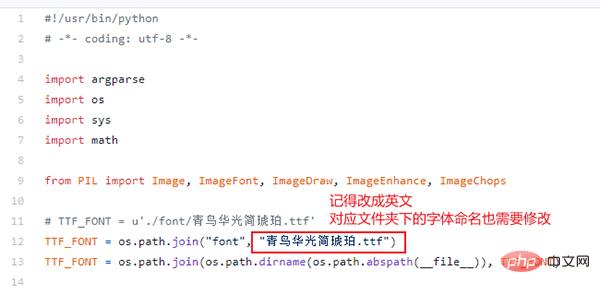 有三種方法可以下載這個項目:
有三種方法可以下載這個項目:
1. 如果你的網路可以上github,你可以進入該頁面,點擊clone or download 然後點擊Download Zip.
#2. 如果你有下載git,可以用cmd/terminal進入你想放置的資料夾,輸入指令:
git clone https://www.php.cn/link/4b5b81483048c8942ed00caaa17b9535.git
3. 如果你都沒有,可以直接在Python實用寶典公眾號後台回復水印下載本文完整修復版程式碼。
下載解壓縮到你想要放置的任一個資料夾下。路徑中最好不要帶中文名,如果你是用前兩種方法下載的,而且是windows系統用戶,注意要把該項目的字體文件名改為英文,另外marker.py裡也有一個地方需要改動,如下:
將font資料夾裡的青鳥華光簡琥珀.ttf 改為bird.ttf, 什麼名字不重要,重點是不要用中文名,否則pillow會無法使用改文件。 注意marker.py檔案裡的第十行要改成對應的名字,與font資料夾下的字型檔名相對應。 剛剛我們提到了pillow這個庫,這個包的運行需要使用到這個第三方庫,它是專門用來處理圖像的,打開CMD/Terminal, 輸入以下命令即可安裝:
pip install pillow
 安裝完畢後,我們可以試試看!最普通的例子如下,將你所需要加浮水印的圖片放在該項目的input資料夾下,然後在cmd/Terminal中進入你存放該項目的資料夾輸入以下命令:
安裝完畢後,我們可以試試看!最普通的例子如下,將你所需要加浮水印的圖片放在該項目的input資料夾下,然後在cmd/Terminal中進入你存放該項目的資料夾輸入以下命令:python marker.py -f ./input/baby.jpg -m python实用宝典
各個參數的意義如下:
-f 檔案路徑:是你的圖片的路徑
-m 文字內容:是你想要打的水印的內容
參數不設定則為預設值,運行完畢後會在output資料夾下出現對應的加了浮水印的圖片,效果如下:
##新增浮水印
python marker.py -f ./input/baby.jpg -m python实用宝典 -c #232862
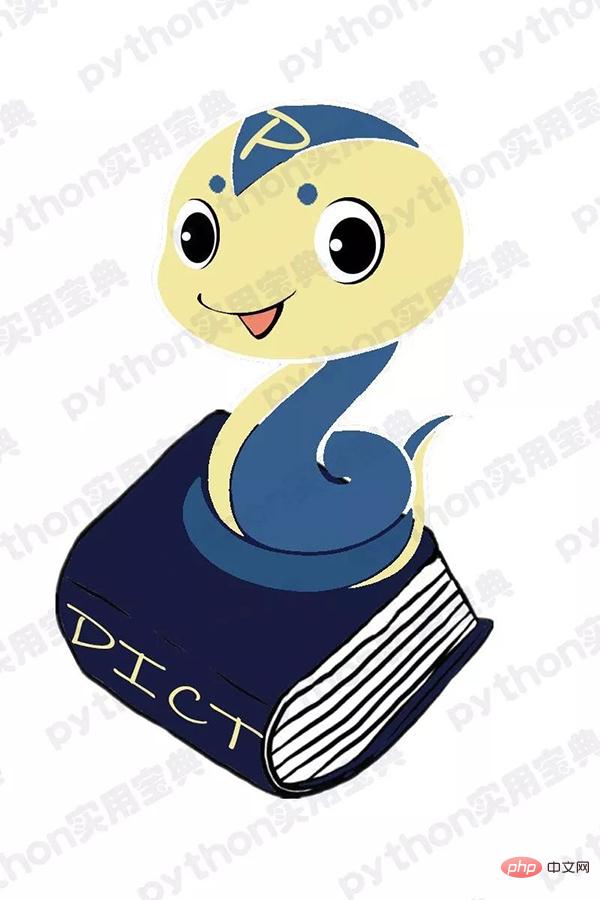
python marker.py -f ./input/baby.jpg -m python实用宝典 -c #232862 --opacity 0.08
- -f 参数,指定打水印的文件,如果你想打印整个文件夹,则输入该文件夹路径即可。
- -m 参数,指定水印内容。
- -o 参数,指定输出水印文件的位置,默认为output文件夹。
- -c 参数,指定水印的颜色,默认值为shi..啊不,黄色,#8B8B1B.
- -s 参数,指定水印与水印之间的空隙,默认值为75.
- -a 参数,指定水印的旋转角度,我们的例子中都是默认值30度。
- --size参数,指定水印文本字体大小,默认值为50。
- --opacity参数,指定透明度,默认为0.15,数值越小越透明。
接下来给大家试试批量处理功能,首先把所有图片放置到项目的input文件夹下:
然后输入命令里,指定文件夹即可!
python marker.py -f ./input -m python实用宝典 -c #232862 --o
你会看到input文件夹名后没有/baby.jpg了,这表明将input文件夹下所有的图片打水印。
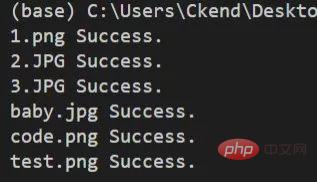
看到 文件名 succes 则说明批处理成功!
还有一个隐藏功能!如果你想要修改字体也可以哦!还记得我们前面怎么修复windows的中文名问题吗?如图,你只要将新的字体文件放到font文件夹下,然后修改TTF_FONT变量里的字体名字,与font文件夹下的新字体名字相对应即可改成你想要的字体了图片!
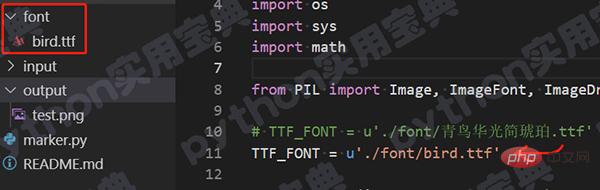
修改字体
我们的文章到此就结束啦,如果你希望我们今天的Python教程,请持续关注我们,如果对你有帮助,麻烦在下面点一个赞/在看哦图片有任何问题都可以在下方留言区留言,我们都会耐心解答的!
以上是Python 批量加浮水印只需一行指令!的詳細內容。更多資訊請關注PHP中文網其他相關文章!

熱AI工具

Undresser.AI Undress
人工智慧驅動的應用程序,用於創建逼真的裸體照片

AI Clothes Remover
用於從照片中去除衣服的線上人工智慧工具。

Undress AI Tool
免費脫衣圖片

Clothoff.io
AI脫衣器

Video Face Swap
使用我們完全免費的人工智慧換臉工具,輕鬆在任何影片中換臉!

熱門文章

熱工具

記事本++7.3.1
好用且免費的程式碼編輯器

SublimeText3漢化版
中文版,非常好用

禪工作室 13.0.1
強大的PHP整合開發環境

Dreamweaver CS6
視覺化網頁開發工具

SublimeText3 Mac版
神級程式碼編輯軟體(SublimeText3)
 PHP和Python:解釋了不同的範例
Apr 18, 2025 am 12:26 AM
PHP和Python:解釋了不同的範例
Apr 18, 2025 am 12:26 AM
PHP主要是過程式編程,但也支持面向對象編程(OOP);Python支持多種範式,包括OOP、函數式和過程式編程。 PHP適合web開發,Python適用於多種應用,如數據分析和機器學習。
 在PHP和Python之間進行選擇:指南
Apr 18, 2025 am 12:24 AM
在PHP和Python之間進行選擇:指南
Apr 18, 2025 am 12:24 AM
PHP適合網頁開發和快速原型開發,Python適用於數據科學和機器學習。 1.PHP用於動態網頁開發,語法簡單,適合快速開發。 2.Python語法簡潔,適用於多領域,庫生態系統強大。
 sublime怎麼運行代碼python
Apr 16, 2025 am 08:48 AM
sublime怎麼運行代碼python
Apr 16, 2025 am 08:48 AM
在 Sublime Text 中運行 Python 代碼,需先安裝 Python 插件,再創建 .py 文件並編寫代碼,最後按 Ctrl B 運行代碼,輸出會在控制台中顯示。
 Python vs. JavaScript:學習曲線和易用性
Apr 16, 2025 am 12:12 AM
Python vs. JavaScript:學習曲線和易用性
Apr 16, 2025 am 12:12 AM
Python更適合初學者,學習曲線平緩,語法簡潔;JavaScript適合前端開發,學習曲線較陡,語法靈活。 1.Python語法直觀,適用於數據科學和後端開發。 2.JavaScript靈活,廣泛用於前端和服務器端編程。
 PHP和Python:深入了解他們的歷史
Apr 18, 2025 am 12:25 AM
PHP和Python:深入了解他們的歷史
Apr 18, 2025 am 12:25 AM
PHP起源於1994年,由RasmusLerdorf開發,最初用於跟踪網站訪問者,逐漸演變為服務器端腳本語言,廣泛應用於網頁開發。 Python由GuidovanRossum於1980年代末開發,1991年首次發布,強調代碼可讀性和簡潔性,適用於科學計算、數據分析等領域。
 Golang vs. Python:性能和可伸縮性
Apr 19, 2025 am 12:18 AM
Golang vs. Python:性能和可伸縮性
Apr 19, 2025 am 12:18 AM
Golang在性能和可擴展性方面優於Python。 1)Golang的編譯型特性和高效並發模型使其在高並發場景下表現出色。 2)Python作為解釋型語言,執行速度較慢,但通過工具如Cython可優化性能。
 vscode在哪寫代碼
Apr 15, 2025 pm 09:54 PM
vscode在哪寫代碼
Apr 15, 2025 pm 09:54 PM
在 Visual Studio Code(VSCode)中編寫代碼簡單易行,只需安裝 VSCode、創建項目、選擇語言、創建文件、編寫代碼、保存並運行即可。 VSCode 的優點包括跨平台、免費開源、強大功能、擴展豐富,以及輕量快速。
 notepad 怎麼運行python
Apr 16, 2025 pm 07:33 PM
notepad 怎麼運行python
Apr 16, 2025 pm 07:33 PM
在 Notepad 中運行 Python 代碼需要安裝 Python 可執行文件和 NppExec 插件。安裝 Python 並為其添加 PATH 後,在 NppExec 插件中配置命令為“python”、參數為“{CURRENT_DIRECTORY}{FILE_NAME}”,即可在 Notepad 中通過快捷鍵“F6”運行 Python 代碼。






